VLC on erittäin suosittu multimedian toisto-ohjelmisto, joka tukee erittäin hyvin erilaisia video- / äänimuotoja, kuten MP4, MOV, AVI, MKV, MP3, FLAC, OGG ja paljon muuta. Mutta sinun pitäisi tietää, että VLC on paljon enemmän kuin mediasoitin. Siihen on suunniteltu monia hienoja ominaisuuksia, kuten leikkaa, kiertä, yhdistä, lisää tehosteita jne. Lisäksi voit luottaa siihen videomuotojen muuntamiseen ja verkkovideoiden suoratoistoon.
Täältä tulee kysymys, kuinka muokata videota VLC: llä? Tiedätkö kuinka VLC: tä käytetään videon leikkaamiseen / leikkaamiseen / yhdistämiseen? Tässä artikkelissa näytämme sinulle kolme hienoa VLC-mediasoittimen ominaisuutta ja videon muokkaamista VLC: llä. Jatka vain lukemista käyttääksesi VLC: tä videonmuokkaustyökaluna.

VLC ei ole ammattimainen videonmuokkausohjelma. Mutta VLC on riittävän yksinkertainen, jotta videon osia voi leikata. VLC-leikkausominaisuuden avulla voit tehdä pienempiä leikkeitä elokuvasta jakaaksesi niitä helposti perheen ja ystävien kanssa. Voit vain tallentaa suosikki segmenttisi ja jättää loput pois. Nyt voit suorittaa seuraavat vaiheet käyttääksesi VLC: tä videoleikkaustyökaluna.
Vaihe 1Käynnistä VLC Player tietokoneellasi ja napsauta valikkorivin Näytä-välilehteä. Valitse avattavasta luettelosta Lisäasetukset.
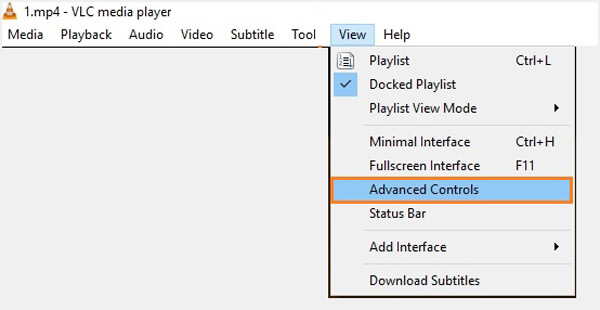
Vaihe 2Napsauta punaista "Record" -painiketta, toista leikattava video-osa. Tällä tallennustavalla voit leikata videon kätevästi VLC: llä. Tallennettu video tallennetaan tietokoneesi Oma video -kansioon.

VLC-leikkausvideon lisäksi voit käyttää VLC: tä myös videoiden yhdistämiseen. VLC-yhdistämisominaisuuden avulla voit yhdistää useita leikkeitä yhteen ja luoda uuden videon.
Vaihe 1Käynnistä VLC Media Player tietokoneellasi ja napsauta valikkorivin "Media". Valitse avattavasta luettelosta "Avaa useita tiedostoja".
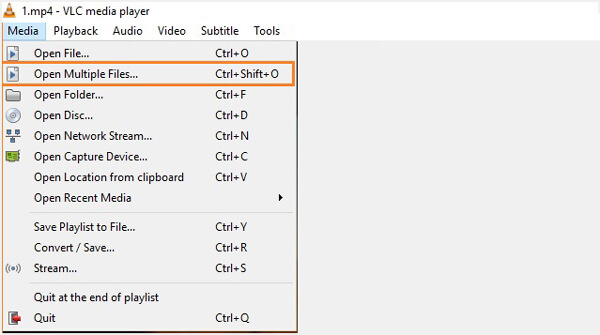
Vaihe 2Napsauta "Avaa media" -ikkunassa "Lisää" -painiketta ja lataa paikalliset videot, jotka haluat yhdistää.
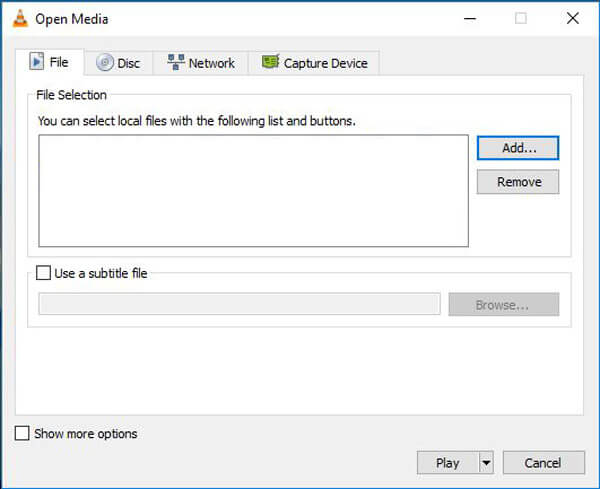
Vaihe 3Napsauta "Toista" -painiketta ja valitse "Muunna" vaihtoehto avattavasta valikosta. Sitten voit valita yhdistetyn videon kohdetiedostokansion ja aloittaa videon yhdistämisen VLC: llä.
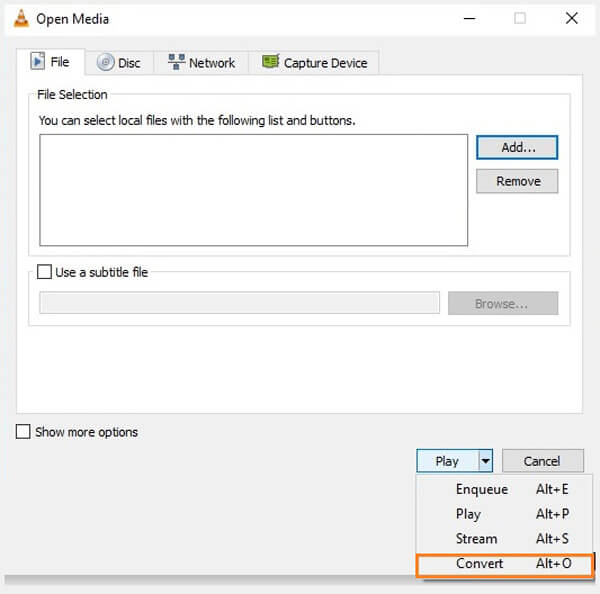
Huomaa: Vain samassa videoformaatissa olevat videot voidaan yhdistää VLC: hen.
Jos haluat kiertää videota VLC Player -sovelluksella, sinun tulee kiinnittää enemmän huomiota tähän osaan. VLC Player antaa sinun kiertää videota toistaessasi sitä.
Vaihe 1Käynnistä VLC Media Player tietokoneellasi ja tuo video, jota haluat kiertää.
Vaihe 2Napsauta työkaluja ylävalikkopalkissa. Valitse avattavasta luettelosta Tehosteet ja suodattimet.
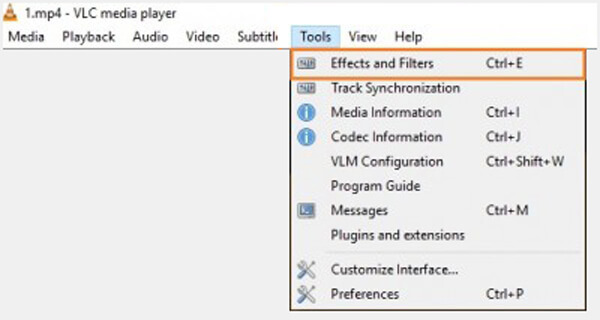
Vaihe 3Valitse Video Effects -välilehti Säädöt ja tehosteet-ikkunassa. Valitse "Kierrä" -vaihtoehto, jolloin 360 asteen liukusäätimestä tulee napsautettava. Nyt voit kiertää videota VLC: ssä haluamallasi tavalla.
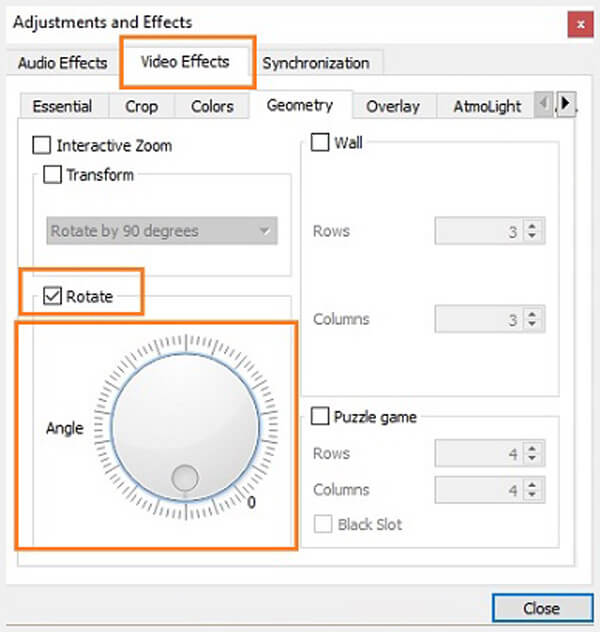
Kun haluat muokata videota VLC: llä, voit tehdä sen helposti yllä olevien menetelmien avulla. Mutta kuten näette, VLC Player ei ole ammattimainen videotoimittaja. Saatat tuntea olosi hieman kovaksi muokatessasi videota VLC: ssä. Tässä suosittelemme vilpittömästi Ilmainen videoeditori jotta voit kääntää / leikata / yhdistää videota. Voit ladata sen ilmaiseksi ja kokeilla.
Ominaisuudet:
Vaihe 1Lataa, asenna ja käynnistä ilmainen videoeditori tietokoneellesi tai Mac-tietokoneellesi. Tämä ilmainen videonmuokkausohjelma sisältää helposti opittavaa käyttöliittymää ja antaa sinulle kätevän videon editoinnin hallinnan.

Vaihe 2Valitse Kierrä päästäksesi Kierrä ikkuna. Täällä saa kiertää 90 myötäpäivään / vastapäivään, vaakatasossa ja pystysuunnassa.

Vaihe 3Napauta Lisää tiedosto -painike tuodaksesi videon, jota haluat kääntää. Tai voit vetää videon suoraan tähän ohjelmistoon.
Vaihe 4Kierrä videota tarpeen mukaan ja napsauta Säästä & Muuntaa tallentaaksesi kierretyn videon tietokoneellesi.

Vaihe 1Valitse Perusklipsi siirtyäksesi videoleikkeeseen.
Vaihe 2Tuo video tähän ilmaiseen videoeditoriin napsauttamalla Lisää tiedosto painiketta. Sinulla on myös oikeus vetää tiedosto suoraan siihen.
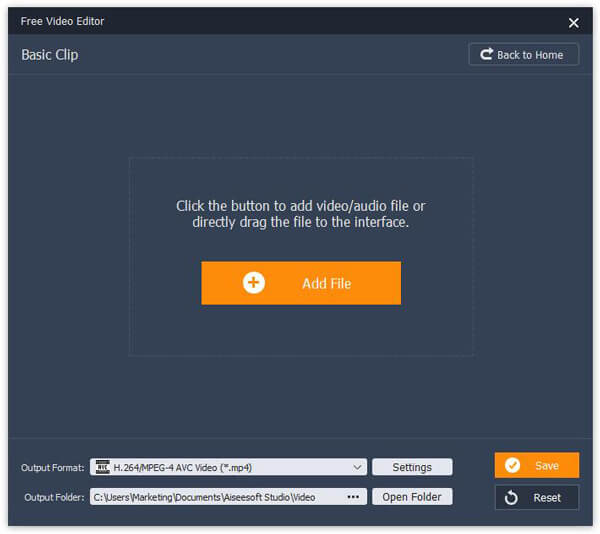
Vaihe 3Aseta videoleikkeen alkamis- ja päättymisaika vetämällä prosessoriviä. Sisäänrakennetun videotoistimen avulla voit esikatsella videota. Tällä tavalla voit helposti leikata / leikata videosi.
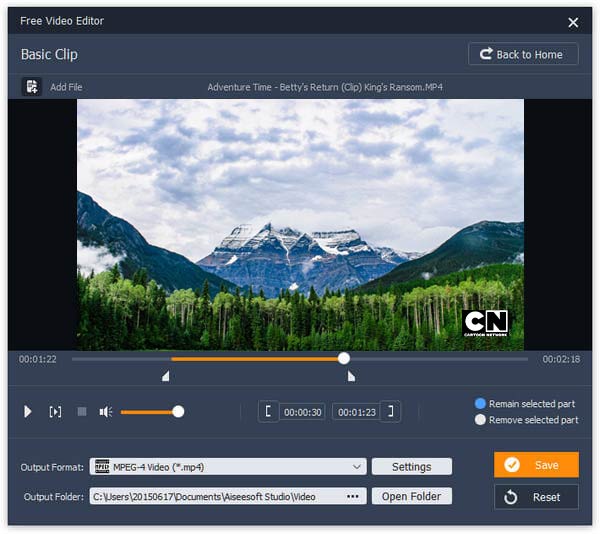
Vaihe 4Napauta Säästä > Muuntaa leikata video ja tallentaa leikattu video tietokoneellesi.
Lisää muokkausominaisuuksia voit tarkistaa alla olevasta videosta:


Tässä artikkelissa puhumme pääasiassa videon muokkaamisesta VLC: n avulla. Näytämme kuinka leikata / yhdistää / kiertää videota VLC: ssä. Lisäksi esittelemme sinulle tehokkaan videoneditorin, jonka avulla voit muokata videota ilmaiseksi. Toivottavasti voit muokata videosi paremmin luettuasi tämän viestin.